戴尔inspiron 灵越 11 3000笔记本怎么通过bios设置u盘启动
最近有位使用戴尔inspiron 灵越 11 3000笔记本的用户想要为电脑安装系统,但是因为不知道怎么设置u盘启动导致无法进行下一步操作,那么戴尔inspiron 灵越 11 3000笔记本怎么通过bios设置u盘启动呢?今天为大家分享戴尔inspiron 灵越 11 3000笔记本通过bios设置u盘启动的操作教程。
戴尔inspiron 灵越 11 3000笔记本bios设置教程:
1.开机后按F2键,进入bios设置。
2.选择Advanced,选择SATA Operation,选择AHCI。如图所示:

3.向右选择Boot,Secure Boot选择Disabled,Boot List Option选择Legacy,选择1st Boot Priority,选择USB Storage这项。如图所示:

4.选择1st Boot Priority,选择USB Storage Device这项。如图所示:

5.按F10保存退出,电脑会重启进入PE。
戴尔inspiron 灵越 11 3000笔记本通过bios设置u盘启动的操作教程就为用户们详细分享到这里了,如果用户们感兴趣,可以参考上述方法步骤进行设置哦,希望本篇教程能够帮到大家。

 0
0 
 0
0 
 0
0 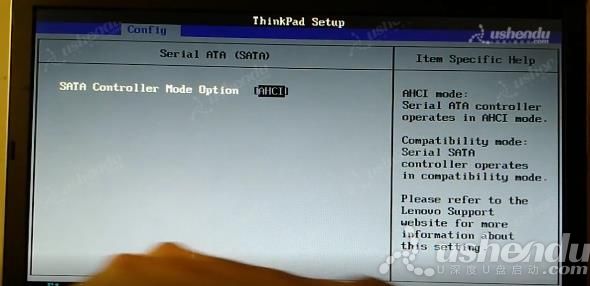
 0
0 
 0
0 
 0
0 .jpg)
 0
0 
 0
0 
 0
0 
 0
0